monkeyrunner之夜神模拟器的安装与使用(二)
在上一篇文章-安卓开发环境搭建中,我们创建并启动了eclipse自带的安卓模拟器,该模拟器不仅启动慢,而且在使用过程中的反应速度也是出奇的差,经常出现卡机现象。为了解决这种现象,因此,我们又寻找到了更加合适的模拟器-夜神模拟器。该模拟器除了安装包有点大之外,其速度是特别快,基本和真机速度无差,甚至是还要更快些,这样一款速度可以媲美真机的模拟器,更加有利于我们后期的安卓自动化测试。下面就从夜神模拟器的选择原因及夜神模拟器的使用两方面讲述。
一、夜神模拟器的选择原因
众所周知,Android studio的模拟器运行速度也很快,可以媲美真机。虽然其运行速度很快,可以满足我们测试的需求。但仍存在以下问题:
(1)Android studio的模拟器无法连接wifi,修改dns,不能用测试环境的版本去进行Monkeyrunner脚本的运行及测试;
(2)如果选用真机,修改dns后,可以用测试版本,但无法采用HierarchyViewer获取控件ID,运行Monkeyrunner会报错。
有人又会说(2)中,使用真机可以选择获取控件坐标,不使用控件ID,这里使用控件ID的原因,见文章尾解释。下面附加一个真机使用HierarchyViewer报错截图。
运行结果:失败
原因:脚本中调用到了HierarchyViewer,但是真机中没有开启view server。
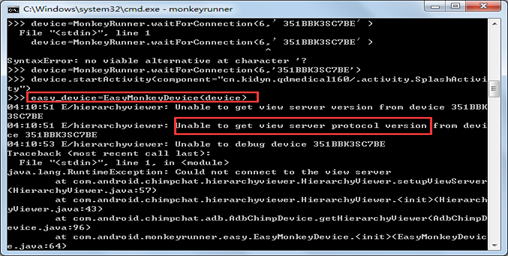
基于上述两种原因,因此,我们选择夜神模拟器作为测试中要使用的模拟器。夜神模拟器对于我们来说,好处就是可以连接wifi,修改dns,速度快,但是内存比较大。
二、夜神模拟器的设置与连接
1.模拟器下载与设置
夜神模拟器占用内存比较大,可以去官网下载:http://www.yeshen.com/。下载完成后,按照安装提示,默认安装或自定义安装即可。
安装成功后,打开模拟器,可以在设置中,设置成显示为手机版,重启后生效。以后,每次启动后,模拟器就是你所设置的手机的大小。同样,可以设置其他选项,这个根据自己需要设置。

2.模拟器的连接
模拟器设置完成后,在cmd窗口中,查看该模拟器是否连接上电脑,输入adb devices,结果显示没有设备连接。
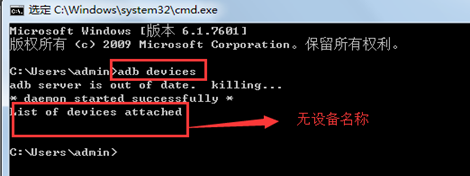
接下来,就是如何使模拟器连接上电脑。打开夜神模拟器,然后cmd中进Android sdk下的platform-tools目录,然后执行命令:adb connect 127.0.0.1:62001。(如果环境变量中已配置ANDROID_HOME,则直接打开cmd,执行命令:adb connect 127.0.0.1:62001即可)。或者用夜神自带的non_adb.exe,进入到夜神安装目录下的bin目录中,执行命令:adb connect 127.0.0.1:62001。

最后cmd窗口中,输入命令:adb devices,查看夜神模拟器已经连接上。

三、夜神模拟器的使用
和之前的任一款Android模拟器一样,安装我们自己需要的app,我们这里安装XXX的app,此时,由于没有修改wifi的dns,此时,连接的是线上环境。
1.dns的修改
下面,我们修改dns为xx.x.x.x,切换到测试环境。
设置页面,选择WLAN,可以看到已经连接的wifi,长按鼠标左键,弹框修改网络。
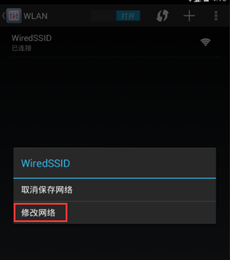
点击修改网络,在网络详情页面,勾选“显示高级选项”,修改域名1为xx.x.x.x。

现在可以打开app,输入测试账号进行登录了。
2.模拟器的简单使用
夜神模拟器直接双击打开启动就行。我们现在可以把Hierarchy Viewer打开,获取夜神模拟器中安装的个人端app登录页面的控件ID,并查看一下速度有没有达到我们的需求。
打开android-sdk\tools下面的hierarchyviewer.bat,运行,可以快速获取登录页面的账号输入框、密码输入框、登录按钮的ID。

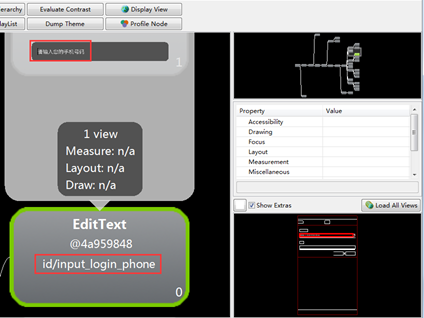
之后,将app切到登录页面,在夜神模拟器上运行登录页面的Monkeyrunner脚本。脚本如下,可以一步一步执行,也可以直接写到py文件中运行。
具体的脚本如下(脚本的编写会在后面文章中介绍):
from com.android.monkeyrunner import MonkeyRunner,MonkeyDevice
from com.android.monkeyrunner.easy import EasyMonkeyDevice #提供了根据ID进行访问
from com.android.monkeyrunner.easy import By #根据ID返回PyObject的方法
device=MonkeyRunner.waitForConnection(5,'127.0.0.1:62001') #连接夜神模拟器
MonkeyRunner.sleep(3.0)
packageName='xxxxxxxx'
activity='xxxxxx'
componentName=packageName+'/'+activity
device.startActivity(component=componentName)
easy_device=EasyMonkeyDevice(device) #必须在activity启动之后
easy_device.touch(By.id('id/input_login_phone'),MonkeyDevice.DOWN_AND_UP) #获取输入账号的控件ID
device.type('18511111111') #在账号输入框中输入账号
查看模拟器中是否有输入。注意,monkeyrunner运行上述py文件时,会失败报错。
原因:python编码的问题, python中默认的编码格式是ASCII格式,所以,没有修改编码格式时无法显示中文。
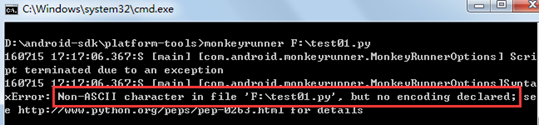
解决方法:在每一个需要显示中文的python文件中,加入#coding:utf-8、#-*-coding:utf-8 -*-或#vim: set fileencoding:utf-8,我们这边选择#coding:utf-8。
即,在上述的py文件的顶部,加入#coding:utf-8后,再运行,则可以运行成功。
四、控件ID的使用原因
Monkeyrunner需要通过获取控件坐标或控件ID,编写脚本运行。但是,获取控件坐标会由于不同分辨率,导致脚本不能复用,需要重新获取坐标,这样Monkeyrunner脚本的可用性比较差。
所以我们采取通过Hierarchy Viewer获取控件ID编写脚本(后面会有文章讲述获取ID或坐标方法)。但Hierarchy Viewer只能连接Android开发版手机或是模拟器,网上虽然有一些如何把手机root和打开view service的文章,建议不要尝试,手机容易变砖或者不断重启。
monkeyrunner之夜神模拟器的安装与使用(二)的更多相关文章
- 安卓开发笔记(二十):利用夜神模拟器调试运行Android Studio的apk
一.首先来到夜神模拟器的安装目录下 如下图所示: 再把这整个文件夹添加到我们的windows环境变量里.然后再把android studio 和夜神模拟器都打开,注意必须同时打开而且不能够把夜神模拟器 ...
- 夜神模拟器调试web APP
前言:之前工作之余的时间自己做了一个web APP,但是都是在浏览器上调试的,这次想看看在手机上啥效果,所以下载了一个夜神模拟器 一.下载夜神模拟器 https://www.yeshen.com/ 二 ...
- Android项目实战(四十三):夜神模拟器
一.下载模拟器到电脑 夜神模拟器 二.环境配置 计算机--系统--高级系统设置--环境变量 PATH 里面加入夜神模拟器的安装目录下的bin文件 三.启动模拟器 四.运行cmd命令,cd到夜神安装目录 ...
- Android Studio 调用夜神模拟器
操作系统:Windows 10 x64 IDE:Android Studio 3.3 夜神模拟器 首先,启动夜神模拟器.快捷键WIN + R打开运行窗口,输入cmd,启动cmd.exe. 使用cd命令 ...
- APP-2.1-Hbuilder与夜神 & HbuilderX与夜神模拟器连接
经上一步完成Hbuilder.HbuilderX与夜神模拟器的安装,本次介绍下两者之间的连接设置. 1.三者的安装路径 Hbuilder:E:\SAP UI5\HBuilder HbuilderX:D ...
- appium+python 【Mac】Android夜神模拟器
1.官网下载地址:https://www.yeshen.com/ 2.具体的夜神模拟器的介绍请自查 3.下载安装后夜神模拟器后,打开模拟器,进行相应的配置如下: 4. (1).找到android-sd ...
- 移动自动化测试:Android Studio 、Appium、夜神模拟器
环境是Window 10 64位 第一章:安装Appium Appium和node.js需要一起安装,他们的依赖关系暂不深究. 1. node.js傻瓜式安装 官网地址:https://nodejs. ...
- adb连接夜神模拟器
1.打开夜神模拟器,打开设置,调成手机模式,初次进入的话,进入设置,点击版本号5次,可以激活使用开发者模式,进入后打开USB调试功能 2.打开文件资源管理器,进入夜神模拟器的安装位置,在地址栏输入cm ...
- appium连接夜神模拟器方法总结
使用appium连接模拟器前提条件:appium环境已经搭建完毕,搭建步骤请参考我的博客:appium手机自动化环境搭建 1.下载并安装夜神模拟器:https://www.yeshen.com/ 2. ...
随机推荐
- JDBC详解
一.相关概念 1.什么是JDBC JDBC(Java Data Base Connectivity,java数据库连接)是一种用于执行SQL语句的Java API,可以为多种关系数据库提供统一访问,它 ...
- TwentyTwenty – 使用 jQuery 实现图片对比功能
这是一款非常棒的图片对比工具,能够方便的应用到你的网站中.其基本思路是把两张图片层叠在一起,当你拖动滑竿的时候,利用 CSS clip 裁剪图片,进行形成视觉对比效果. 您可能感兴趣的相关文章 Met ...
- Web 开发中应用 HTML5 技术的10个实例教程
HTML5 作为下一代网站开发技术,无论你是一个 Web 开发人员或者想探索新的平台的游戏开发者,都值得去研究.借助尖端功能,技术和 API,HTML5 允许你创建响应性.创新性.互动性以及令人惊叹的 ...
- Pexels Videos – 可以免费商业使用的短视频
Pexels 是一个巨大的平台,提供免费的精美照片,很多设计师和博客每天用它来寻找他们的个人和商业项目的照片.现在我们想介绍 Pexels 视频,他是用来帮助你找到免费的视频.所有的 Pexels 视 ...
- 小白详细讲解快速幂--杭电oj2035-A^B
Problem Description 求A^B的最后三位数表示的整数.说明:A^B的含义是“A的B次方” Input 输入数据包含多个测试实例,每个实例占一行,由两个正整数A和B组成(1<= ...
- Maltego实体分类与Transform
分类 实体类型 描述 Devices (设备类) Device 表示一个设备,如一个手机或相机. Infrastructure (基础结构类) AS 一个互联网自治系统 DNS Name 域名系统 ...
- Autodesk 360 Viewer 已经发布到Autodesk 360平台
我们之前已经在小范围内透露过,Autodesk 将发布一款完全无需插件的三维模型浏览器 Autodesk 360 Viewer,比如我们的Meetup线下小聚会,或者黑客马拉松(hackathon)的 ...
- Java---Condition控制线程通信
java中控制线程通信的方法有:1.传统的方式:利用synchronized关键字来保证同步,结合wait(),notify(),notifyAll()控制线程通信.不灵活. 2.利用Conditio ...
- The Genymotion Virtual device could not obtain an IP address解决办法
打开Genymotion运行虚拟机提示如下错误: The Genymotion Virtual device could not obtain an IP address.For an unknown ...
- IOS OC声明变量在@interface括号中与使用@property的区别
方式一:直接在@interface中的大括号中声明. @interface MyTest : NSObject{ NSString *mystr; } 方式二:在@interface中声明,然后再在@ ...
